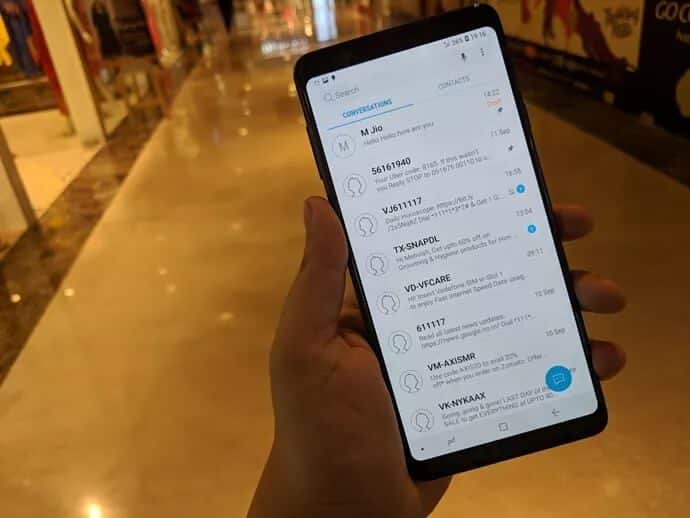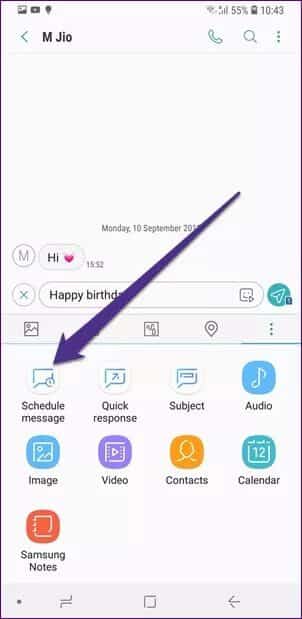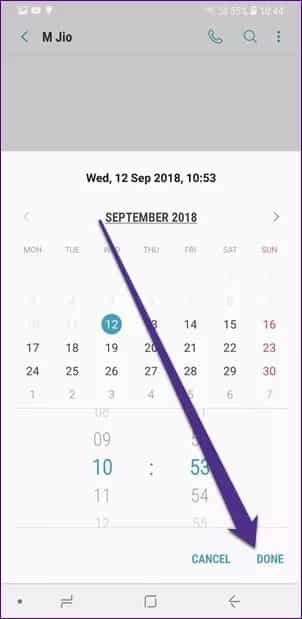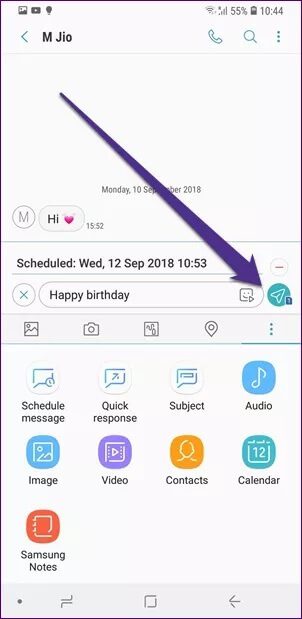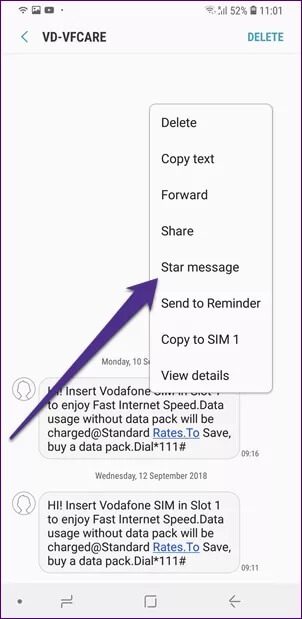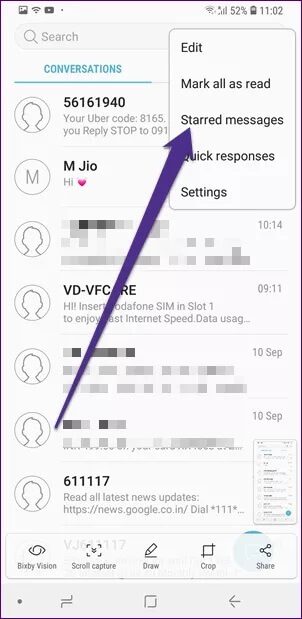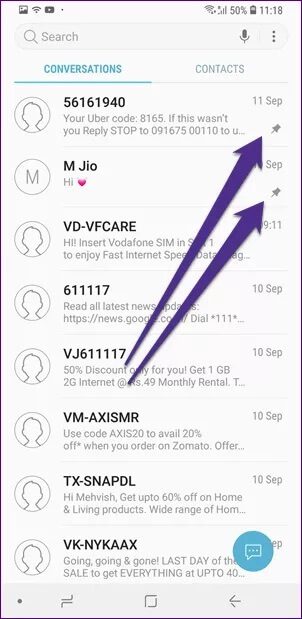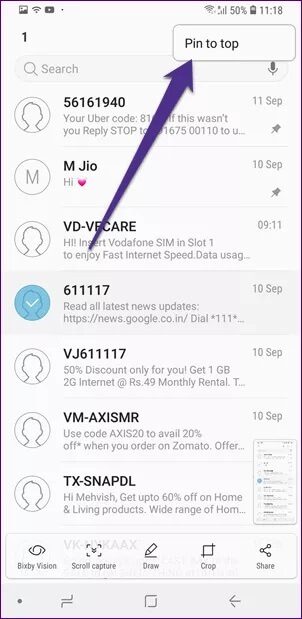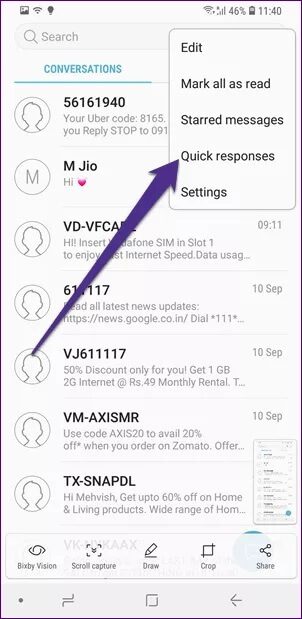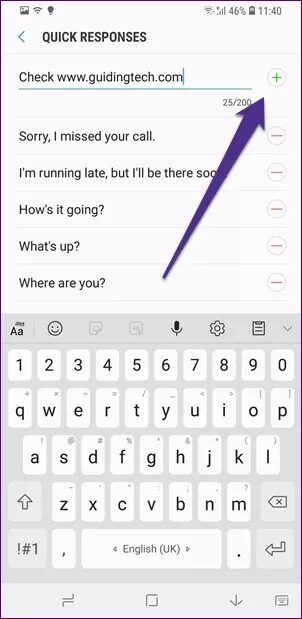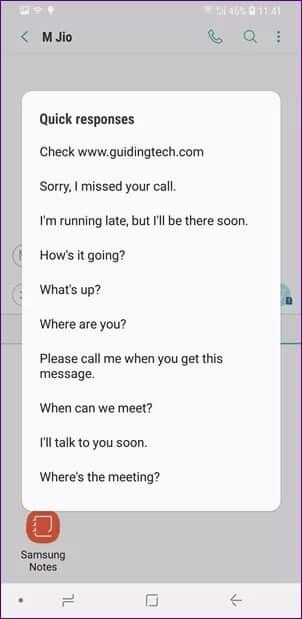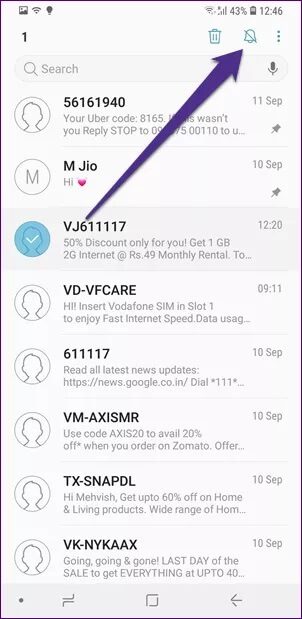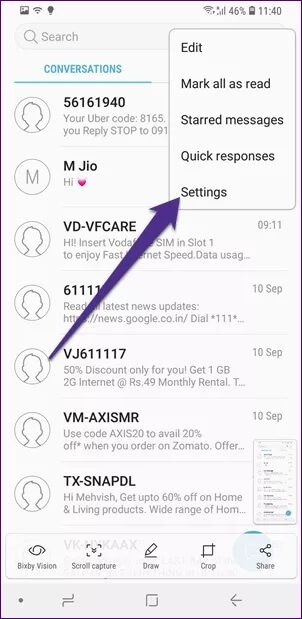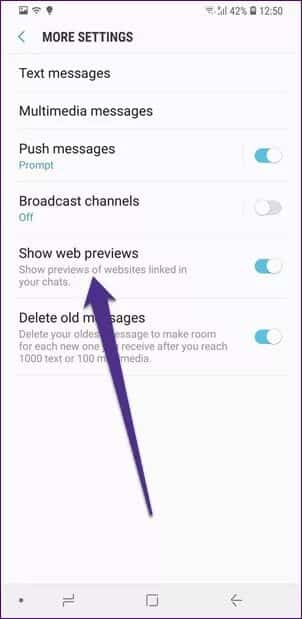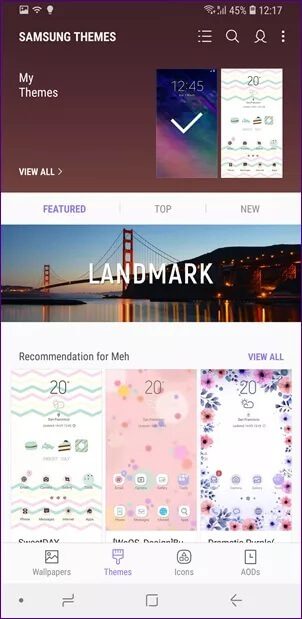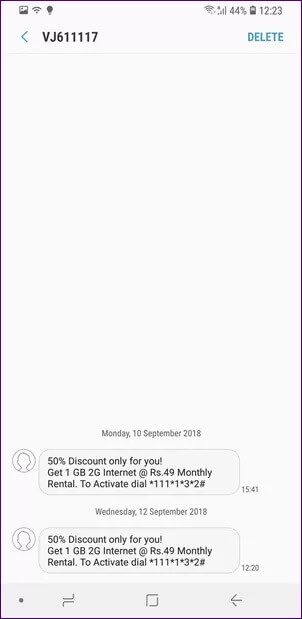당신이 알아야 할 상위 6 삼성 문자 메시지 앱 설정
Samsung Android 스마트폰은 기본적으로 Google의 Android 메시지를 사용하지 않습니다. Samsung Messages는 모든 Samsung 휴대폰에 사전 설치되어 있으며 문자 메시지를 재미있는 활동으로 만드는 놀라운 기능으로 가득합니다. 하지만 그 기능을 최대한 활용하고 있습니까?
괜찮아요. 왜냐하면 이 포스트를 읽은 후에 당신은 그렇게 할 것이기 때문입니다. 다음은 문자 메시지 경험을 개선하기 위한 Samsung Messages의 XNUMX가지 설정과 몇 가지 팁입니다.
시작하자.
1. 메시지 스케줄링
중요한 소원이나 문자를 보낼 때 모든 사람이 날짜와 시간에 관심이 있는 것은 아닙니다. 이때 메시지 스케줄링이 유용합니다. Android 메시지와 달리 Samsung 메시지에는 기본 문자 예약 기능이 있습니다.
이렇게 하려면 다음 단계를 따르세요.
단계1 : 열다 삼성 메시지 그리고 새 메시지를 만듭니다.
단계2 : 새로 생성된 스레드에서 왼쪽 하단 모서리에 있는 추가 아이콘을 클릭합니다. 옵션에서 메시지 예약을 선택합니다.
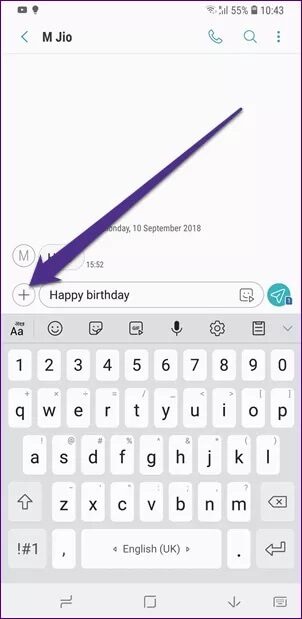
표 3 : 그런 다음 메시지를 보낼 날짜와 시간을 선택합니다. 그런 다음 완료 버튼을 누릅니다.
단계4 : 제출 버튼을 클릭합니다. 걱정하지 마세요. 앱에서 바로 메시지를 보내지 않습니다. 메시지 옆에 있는 시계 아이콘은 예약되었음을 나타냅니다.
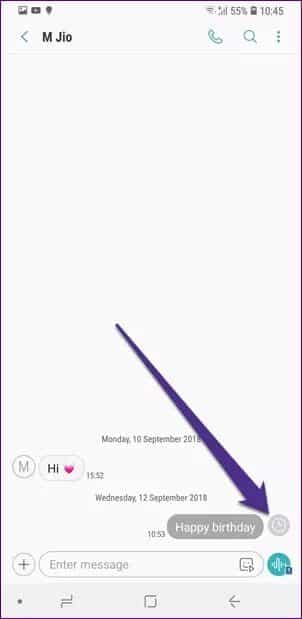
참고: 마음이 바뀌어 메시지 전송을 원하지 않는 경우 예정된 배달 날짜 전에 메시지를 삭제하기만 하면 됩니다.
2. 메시지에 별 표시
우리가 받는 많은 메시지 중에서 중요한 것은 소수에 불과합니다. 예외적인 상황에서 찾기가 쉽지 않습니다. 이 문제를 방지하려면 개별 메시지나 즐겨찾기에 별표를 표시할 수 있습니다.
예를 들어 SMS를 통해 웹사이트에서 할인 쿠폰을 받은 경우 나중에 빠르게 참조할 수 있도록 해당 메시지에 별표를 표시할 수 있습니다. 따라서 쿠폰이 필요할 때 별표 표시된 메시지 섹션을 열면 쿠폰이 포함된 메시지를 더 쉽게 찾을 수 있습니다.
메시지에 별표를 표시하려면 채팅 스레드를 열고 별표 표시하려는 메시지로 이동합니다. 그런 다음 그것을 유지하고 팝업에서 별표 메시지를 선택하십시오.
별표 표시된 메시지를 보려면 Samsung Messages 홈 화면의 오른쪽 상단 모서리에 있는 점 XNUMX개 아이콘을 누른 다음 별표 표시된 메시지를 누릅니다.
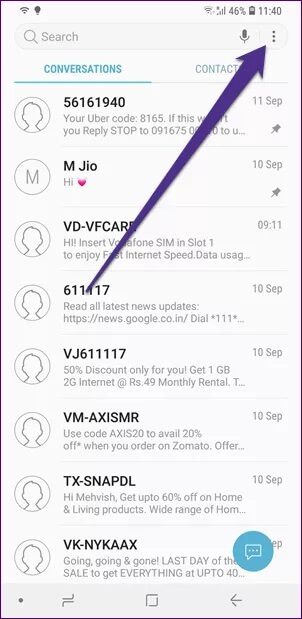
3. 핀 메시지
메시지 앱을 열었을 때 중요한 대화를 계속하고 싶다면? 상단에 고정하면 됩니다. 기본적으로 스레드를 고정하면 대화 목록 상단에 항상 표시되어 쉽게 액세스할 수 있습니다.
채팅 스레드를 고정하려면 Samsung Messages를 열고 고정하려는 메시지를 보관하세요. 그런 다음 오른쪽 상단 모서리에 있는 점 XNUMX개 아이콘을 누르고 상단에서 설치를 선택합니다.
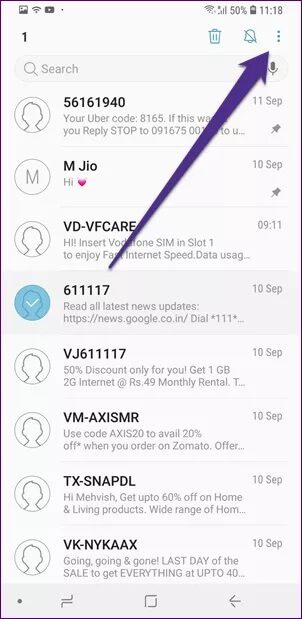
4. 새로운 빠른 답장 추가
우리 모두는 시간을 절약하기 위해 얼마나 빨리 답장을 보낼 수 있는지 알고 있습니다. Samsung Messages의 메시지 외에도 목록에 자신의 메시지를 추가할 수 있습니다.
새 항목을 추가하려면 다음 단계를 따르세요.
단계1 : 열린 메시지 삼성 그리고 오른쪽 상단에 있는 점 XNUMX개 아이콘을 탭합니다. 그런 다음 빠른 답장을 선택합니다.
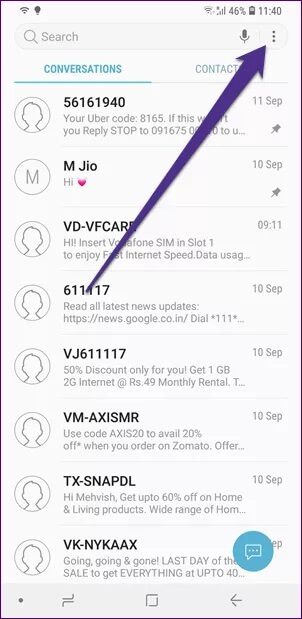
단계2 : 메시지를 입력하고 추가 아이콘을 누릅니다.
빠른 답장을 사용하려면 메시지에서 더하기 아이콘을 누르고 빠른 응답을 선택합니다. 그런 다음 사용하려는 메시지를 선택합니다.
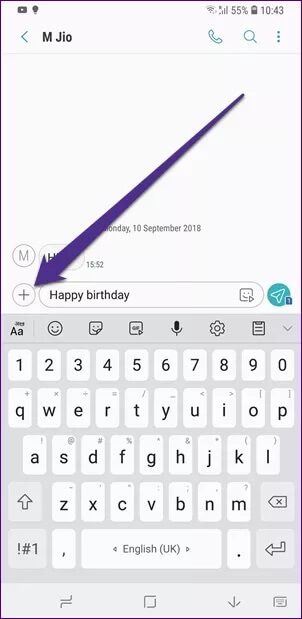
5. 대화 음소거
친구나 브랜드의 지속적인 메시지가 당신을 귀찮게 합니까? 전화기를 무음 모드로 설정하는 대신 이러한 메시지를 음소거할 수 있습니다. 그렇게 해도 다른 대화에는 영향을 미치지 않습니다. 윈-윈 상황입니다.
음소거하려면 Samsung Messages 홈 화면으로 이동하여 메시지 스레드를 길게 누릅니다. 그런 다음 오른쪽 상단 모서리에 있는 음소거 옵션을 탭합니다. 이제 이 번호의 대화는 음소거 해제를 결정할 때까지 알림으로 귀찮게 하지 않습니다.
음소거를 해제하려면 단계를 반복하고 같은 아이콘을 다시 누릅니다.
6. 웹 미리보기 비활성화
기본적으로 SMS 메시지에서 링크를 수신하면 Samsung Messages는 메시지 스레드 내에 웹 미리보기를 표시합니다. 어떤 이유로 이 기능이 마음에 들지 않으면 끌 수 있습니다.
이렇게 하려면 다음 단계를 따르세요.
단계1 : Samsung Messages 메인 화면에서 우측 상단의 점 XNUMX개 아이콘을 누르고 설정을 선택하세요.
단계2 : 그런 다음 추가 설정을 탭합니다. 다음 화면에서 웹 미리보기 표시를 끕니다.
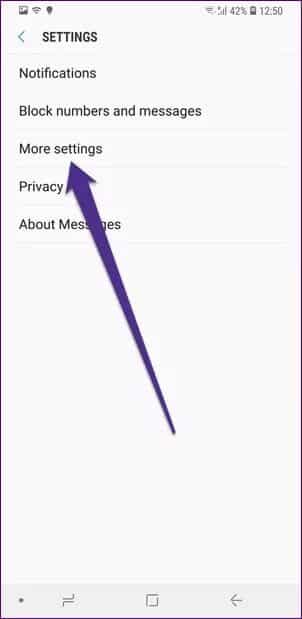
SAMSUNG 메시지에 대한 추가 팁 및 요령
1. 배경색 변경
이전 버전의 Samsung Messages에서는 메시지 설정에서 직접 배경색과 말풍선 스타일을 변경할 수 있었습니다. 그러나 어떤 이유로 Samsung은 Android 7.0 Nougat 업데이트로 이러한 설정을 제거했습니다. 이제 메시지 모양을 변경하려면 전화기의 일반적인 모양을 변경해야 합니다.
그렇게 하려면 삼성 기기에서 테마 앱을 열고 새 테마를 적용하세요.
2. 글꼴 크기 늘리기
삼성이 메시징 앱에서 제거한 또 다른 설정은 글꼴 크기입니다. 이전에는 볼륨 업/다운 버튼을 눌러 글꼴 크기를 늘리거나 줄였습니다.
그러나 개별 메시지를 확대하여 이 작업을 수행할 수 있습니다. 메시지를 보는 동안 손가락을 사용하여 화면 안팎에서 제스처를 취하십시오.
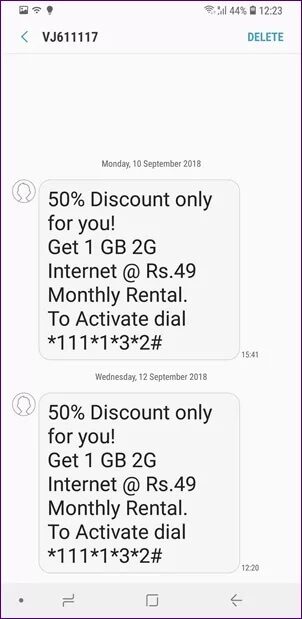
3. Bixby를 사용하여 메시지 보내기 및 받아쓰기
음성을 사용하여 전화기를 제어하는 팬이라면 Bixby를 사용하여 새 메시지를 작성하고 작성할 수도 있습니다. 빅스비는 키보드에서 사용할 수 있는 음성 입력 기능 외에도 입력이 가능합니다.
삼성 휴대폰에 빅스비 버튼이 있다면 더욱 간편해집니다. 계속하려면 빅스비 버튼을 누르고 "<연락처 이름>에게 문자 보내기"라고 말하면 됩니다. 그러면 새 메시지가 열립니다. 이제 빅스비 버튼을 다시 누른 상태에서 "받아쓰기"라고 말한 후 메시지가 입력되는 것을 확인하세요.
4. 직접 연락
Samsung에는 별도의 클릭 없이 문자 메시지를 보내는 사람에게 전화를 걸 수 있는 Direct Call이라는 정말 멋진 기능이 있습니다. 휴대전화를 귀에 갖다대기만 하면 자동으로 통화가 연결됩니다. 매력!
이 기능을 비활성화하려면 장치 설정 > 고급 기능 > 직접 통화 비활성화로 이동하세요.
게임을 바꾸다
따라서 삼성 스마트폰을 소유하고 있다면 다른 문자 메시지 앱으로 전환할 필요가 없습니다. Samsung Messages에는 지금까지 알다시피 몇 가지 훌륭한 기능이 있습니다. 당신은 항상 그것을 사용자 정의하고 필요에 따라 옵션을 사용할 수 있습니다. 안타깝게도 메시징 앱 설정 간에 전환할 수 있는 '프로필'이 없습니다. 이것은 좋을 것입니다